Gleichungssystem numerisch lösen
Zielwertsuche
Wenn man das Ergebnis kennt, welches man mit einer bestimmten Formel erzielen möchte, jedoch nicht klar ist, wie man den Eingabewert verändern muss, um auf das gewünschte Ergebnis zu gelangen, kann der Befehl "Zielwertsuche" hilfreich sein.
Wie in diesem Arbeitsblatt erläutert, kann man mit Hilfe der Zielwertsuche auch Gleichungssysteme numerisch lösen. Dies wird anhand von verschiedenen Beispielen veranschaulicht.
Excel im Vergleich zu GeoGebra
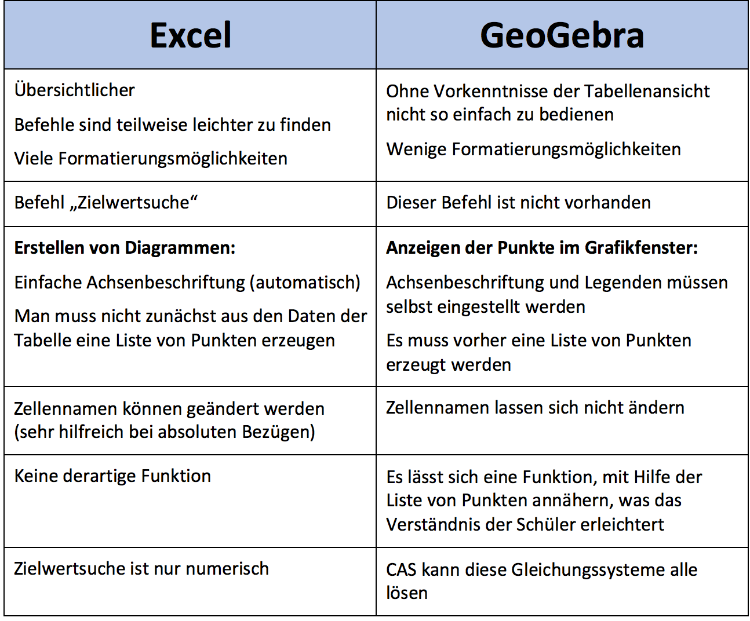
Beispiel 1: Zeitschriftenkauf
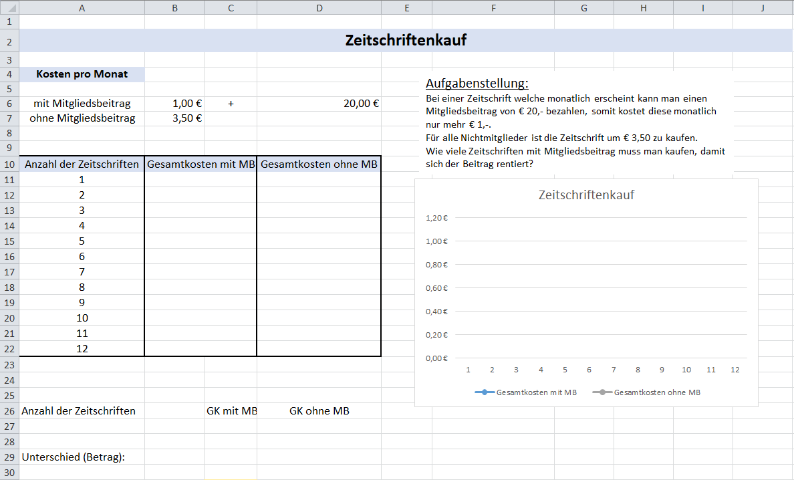
Vorgehensweise
1) Übertragen der Daten aus der Angabe in, die dafür vorgesehene Übersichtstabelle
2) Nun müssen die Namen dieser Zellen, in denen die Daten eingegeben worden sind folgendermaßen geändert werden, um auf übersichtliche Weise absolute Bezüge zu erhalten.
a) Man wählt mit dem Courser die gewünschte Zelle aus, sucht im Menüpunkt Daten den Befehl "Namen definieren" und benennt die Zelle um.
b) B6 soll den Namen "mb" erhalten, B7--> "ob", C6--> "gb"
3) Erstellen der Tabelle mit den Spalten: "Anzahl der Zeitschriften" (A10), "Gesamtkosten mit Mitgliedsbeitrag" (B10/C10) und "Gesamtkosten ohne Mitgliedsbeitrag" (D10).
4) Eintragen der Formel zur Berechnung der jeweiligen Beträge in die erste Zeile der Tabelle. (ACHTUNG: Eingabe der Formel nur mit Verwendung der Zellennamen nicht mit den Zahlen aus dem Beispiel, da sonst die Tabelle nicht mehr flexibel für andere Eingabewerte ist)
5) Markiert man die Zelle mit der richtigen Formel und zieht diese am rechten unteren Rand nach unten, können auch die übrigen Zellen gefüllt werden.
6) Nun wird die Formel für die Berechnung der beiden Tarife noch einmal in eine extra Zeile (Zeile 27) eingefügt. Die Berechnung sollte von dem Wert in Zelle A27 abhängig sein.
7) Um die Zielwertsuche für das Lösen des Gleichungssystems nutzen zu können, müssen wir die Differenz der beiden Gesamtkosten bei einer variablen Anzahl an Zeitschriften berechnen. (es empfiehlt sich hier den Betrag der Differenz anzeigen zu lassen. Befehl: "=ABS(C27-D27)"
Lösen des Gleichungssystems mit Zielwertsuche
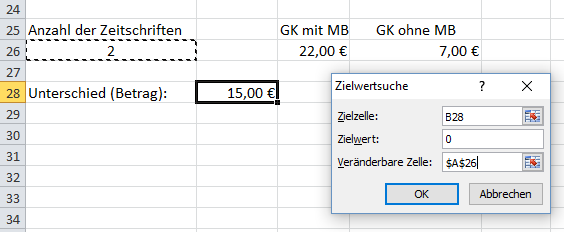
8) Nun möchte man herausfinden, bei welcher Anzahl an Zeitschriften beide Tarife gleich viel kosten, also deren Differenz null ist. Unter dem Menüpunkt "Daten" findet sich im Unterpunkt "Was-wäre-wenn-Analyse" der Befehl "Zielwertsuche", mit dessen Hilfe man das Gleichungsystem lösen kann.
10) Man wählt die Zelle mit dem Courser aus, deren Wert man betrachten möchte (Zielzelle). Nun gibt man den gewünschten Wert ein und legt die Zelle fest (Zielwert), deren Wert dementsprechend angepasst werden sollte (Veränderbare Zelle).
10) in der Zelle A26 erscheint nun die Lösung des Gleichungssystems
Beispiele
Angaben:
https://phooe-my.sharepoint.com/personal/doris1_wiesinger_ph-ooe_at/_layouts/15/guestaccess.aspx?docid=10e0b7bad4ea943af8c182f01d4e1fd20&authkey=AZwq9ur2x6WX3rEia2T0lKg&e=DbU8JI
Lösungen:
https://phooe-my.sharepoint.com/personal/doris1_wiesinger_ph-ooe_at/_layouts/15/guestaccess.aspx?docid=116b531431a094372a645018b98c65b01&authkey=ASJeFqw2s9t06dtqAm-3mCU&e=CKUxoc